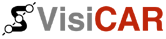 | Руководство VisiCAR™ Server |
| ||||
| << 3.2 Начало работы | Оглавление | 3.4 Мобильные объекты в группах >> | ||
Для создания на сервере группы мобильных
объектов:
* выберите
из меню интерфейса администратора раздел Группы. На экране появится
перечень ранее созданных и экспортированных (см. Экспортированная группа на стр. 16)
групп;
* для
создания новой группы – в меню Группы выберите Новая группа (или нажмите
кнопку
 , расположенную под перечнем групп). На экране откроется форма регистрации
группы (рис. 3.3);
, расположенную под перечнем групп). На экране откроется форма регистрации
группы (рис. 3.3);
* после
корректного заполнения этой формы нажмите пиктограмму
 . Будет создана группа с указанными параметрами;
. Будет создана группа с указанными параметрами;
* Для
перехода к перечню созданных и экспортированных групп нажмите на пиктограмму
 (рис. 3.4).
(рис. 3.4).
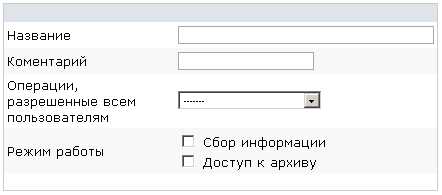
Название – укажите название группы (только латинские
буквы и цифры). Это поле должно быть обязательно заполнено. Создать
группу без названия невозможно. Название группы должно быть уникальным,
иначе на экране появится сообщение об ошибке.
Комментарий – укажите краткое описание создаваемой
группы объектов (может остаться незаполненным).
Операции, разрешенные всем клиентам – выберите из выпадающего списка права доступа, определяющие перечень операций, доступных всем пользователям. При этом создаваемая группа может быть доступна (экспортироваться) с указанными правами всем пользователям сервера.
![]()
 Экспортированными называются группы, предоставленные
для общего использования другими пользователями. Редактировать параметры
таких групп невозможно.
Экспортированными называются группы, предоставленные
для общего использования другими пользователями. Редактировать параметры
таких групп невозможно.
Права доступа |
Разрешенные операции |
Просмотр архива перемещений объектов, просмотр последнего положения в архиве (см. Руководство пользователя, раздел Работа с архивом на стр. 30). |
|
Включает операции, разрешенные правами Архив, а также: наблюдение за перемещениями мобильных объектов группы в режиме реального времени (но не определение местоположение!), получение и просмотр возникших ошибок (см. Руководство пользователя, раздел Наблюдение за объектом на стр. 49). |
|
Включает операции, разрешенные правами Наблюдение, а также просмотр и редактирование планов выполнения действий (см. Руководство пользователя, раздел Планирование на стр. 39). |
|
Включает операции, разрешенные правами Редактор плана +, а также определение местоположения мобильного объекта (см. Руководство пользователя, раздел Определение местоположения объекта на стр. 29). |
|
Включает операции, разрешенные правами Определить местоположение +, а также отправление команд управления мобильным объектам (см. Руководство пользователя, раздел Управление на стр. 51). |
|
Включает операции, разрешенные правами Клиент, а также просмотр и редактирование схем автоматизации мобильных объектов (см. Руководство пользователя, раздел Автоматизация на стр. 55). |
Режим работы – отметьте режимы, которые будут доступны при работе с создаваемой группой.
Сбор информации – группа доступна в режиме сбора информации. При этом можно получать координаты мобильных объектов, следить за передвижением, но полученная информация не будет сохраняться в архиве.
Доступ к архиву – возможен исключительно доступ к архиву — архив перемещений мобильных объектов, архив событий. Получение новой информации блокировано.
Для использования всех возможностей комплекса — укажите обе опции. При этом все полученные данные будут сохраняться в архиве.
Перечень созданных и экспортированных групп
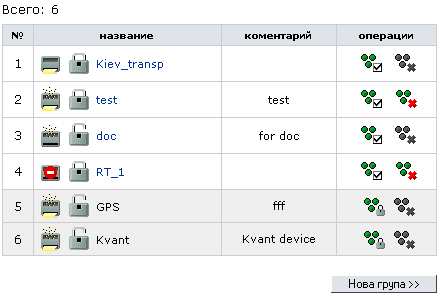
Удалять можно только “пустые” группы, т.е. не содержащие ни одного объекта. Для того чтоб удалить группу – необходимо удалить все ее объекты, а затем в перечне групп, в поле выбранной группы нажать на соответствующей пиктограмме. При этом на экран появится окно, в котором необходимо указать порядковый номер нужной группы (для избежания ошибочного удаления).
В перечне, на белом фоне отображаются группы, созданные вами. На сером фоне отображаются группы, доступные для общего использования (экспортированные).
| << 3.2 Начало работы | Оглавление | 3.4 Мобильные объекты в группах >> |
| © ООО "Кигли", 2002-2004 | ||